고정 헤더 영역
상세 컨텐츠
본문
반응형
휴대폰을 사용하다 보면 기본 앱으로 설정하는 기능이 있는데요, 전용 앱이 아닌 모바일 웹으로 보고자 할 때 자동으로 연결하지 않도록 설정해야 좋은 기능들이 더러 있습니다. 안드로이드와 아이폰에서 크롬에서 유튜브 실행 시 자동연결 설정/해제 방법을 알아보았습니다.
OS별 크롬 유튜브 자동연결 재생 설정/해제 방법
안드로이드 크롬 유튜브 자동연결 설정방법
안드로이드의 앱 제어는 대부분 설정 모드의 애플리케이션에서 진행이 되는데요, 간단히 절차를 요약하면 다음과 같습니다.
- 설정 > 애플리케이션
- Youtube 앱 선택
- 기본으로 설정(기본 실행 앱 설정)
- 지원되는 링크 열기 토글바
우선 설정 모드에서 애플리케이션을 선택합니다.

유튜브 앱을 제어할 것이기에 유튜브(Youtube)를 선택합니다.

기본 실행 앱을 유튜브로 설정여부를 선택하기 위해 기본으로 설정을 선택합니다.

기본으로 설정 메뉴에 진입했다면 지원되는 링크 열기 토글바를 해제해 주면 됩니다.


아이폰/iOS 유튜브 자동연결 해제 방법
아이폰에서 유튜브 자동연결을 해제하는 방법은 크게 두 가지로 나누어 생각할 수 있는데요,
- 유튜브 앱에서 유튜브를 실행하는 경우
- Safari 또는 Chrome 등의 브라우저에서 유튜브를 실행하는 경우
유튜브 앱에서 자동재생 실행을 해제하는 방법을 확인해 보겠습니다.
Youtube 앱에서 자동재생 실행/해제 방법
유튜브 앱에서 자동연결을 해제/실행하는 방법을 확인해 보겠습니다.
우선, 유튜브 앱을 실행 후 마이페이지(나)를 실행합니다.

우측 상단에 보면 톱니모양의 설정 메뉴로 진입합니다.

설정 메뉴에 진입했다면 '자동재생'이라는 항목을 선택합니다.

마지막 단계는 유튜브 동영상 자동재생 여부를 토글바로 선택해 주시면 됩니다.

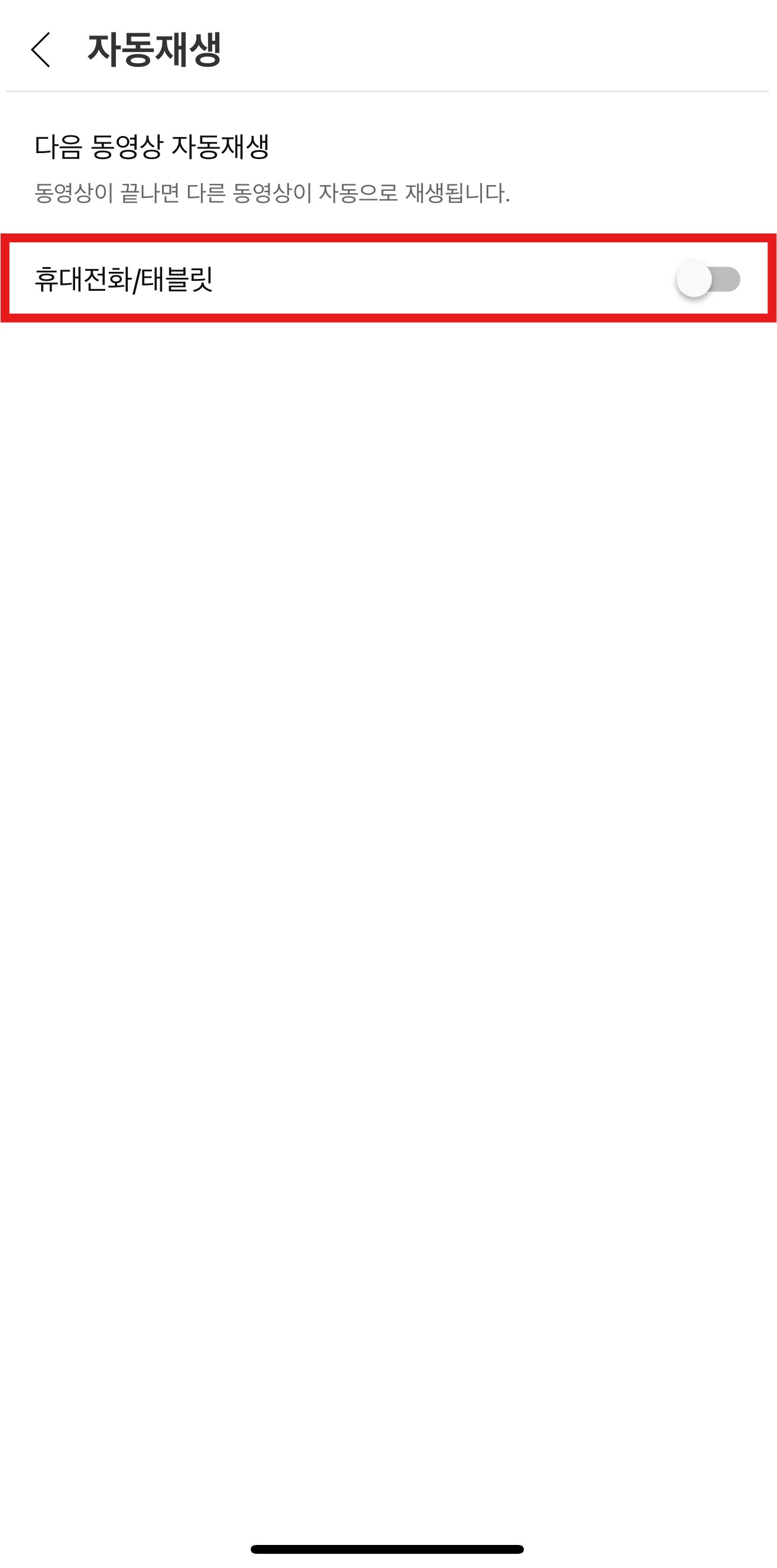
반응형
'아이(I)의 사부작사부작 > Apple 사부작' 카테고리의 다른 글
| [아이폰 문자 수신차단, 수신거부] 스팸 차단, 연락처 등록하는 방법 (0) | 2024.08.07 |
|---|---|
| [아이폰 테더링 저데이터 모드] 설정과 해제, 저데이터 모드란? (0) | 2024.08.06 |
| [아이폰 GIF 파일 만들기] 단축어 기능으로 자동변환까지 (0) | 2024.07.28 |
| [아이폰 사진 찍는법1] 초점과 노출만 알아도 좋은사진 건진다. 루프,바운스, 장노출 용어정리 (0) | 2024.07.01 |
| [아이폰 블루투스 키보드 한영전환이 안될 때] 캡스록이 안돼요. 영어만 나와요. (0) | 2024.06.08 |




